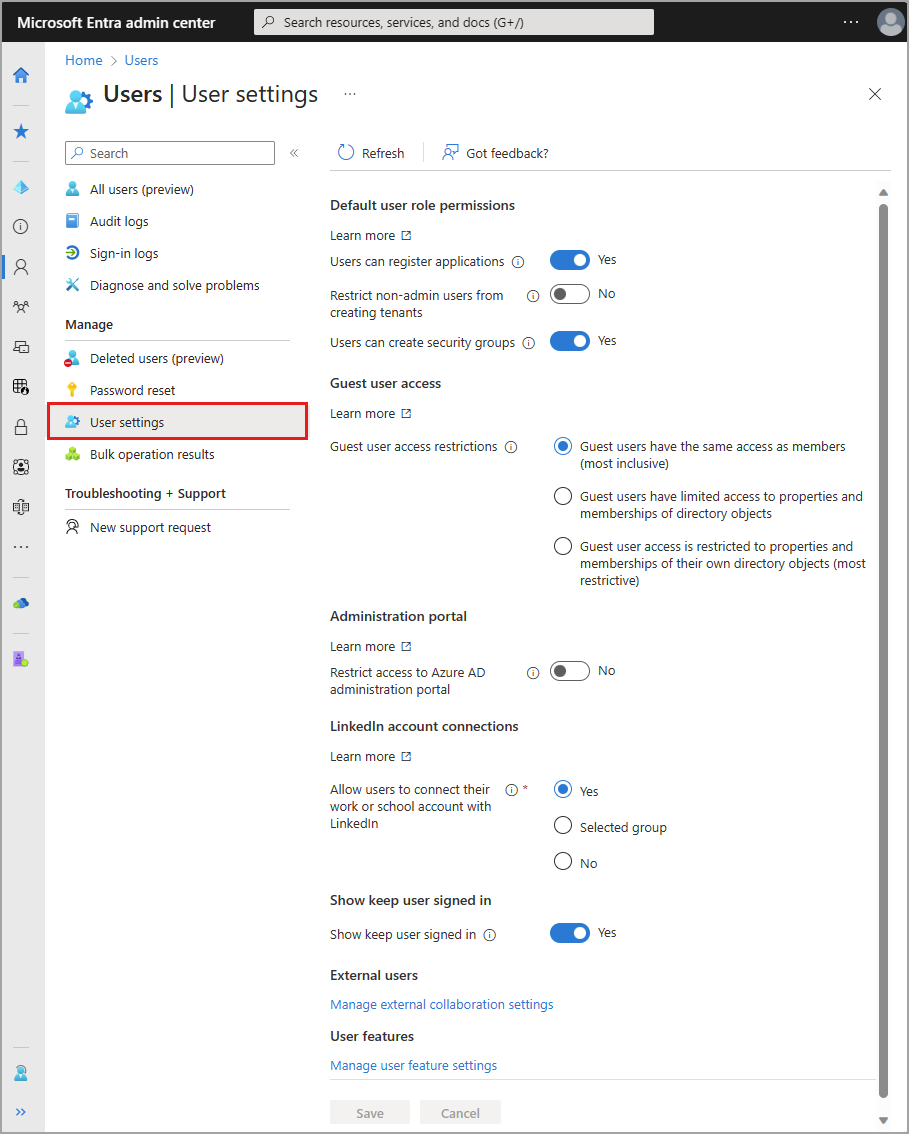Nota
El acceso a esta página requiere autorización. Puede intentar iniciar sesión o cambiar directorios.
El acceso a esta página requiere autorización. Puede intentar cambiar los directorios.
El perfil de usuario es la representación digital de la identidad de un usuario que debe, siempre que sea posible, reflejar cómo quiere representarse el usuario. El perfil de usuario aparece en varios lugares del conjunto de aplicaciones de Microsoft, como Outlook, Teams, Windows y otros. La información de identidad que aparece en estas herramientas se obtiene del perfil de usuario.
La información y la configuración de perfil de un usuario se pueden administrar de forma individual y para todos los usuarios del directorio. Al examinar estos valores juntos, puede ver cómo funcionan en conjunto los permisos, las restricciones y otras conexiones.
En este artículo se explica cómo agregar información de perfil de usuario, como una imagen de perfil y un título de trabajo. También puede optar por permitir que los usuarios conecten sus cuentas de LinkedIn o restrinjan el acceso al portal de administración de Microsoft Entra. Es posible que algunas configuraciones se administren en más de una área, como la carga de datos de la organización en Microsoft 365.
Requisitos previos
El rol requerido de menor privilegio varía según el tipo de usuario que esté agregando y si necesita asignar roles de Microsoft Entra al mismo tiempo. Siempre que sea posible, debería usar el rol con menos privilegios.
| Tarea | Rol |
|---|---|
| Creación de un nuevo usuario | Administrador de usuarios |
| Invitar a un invitado externo | Invitador de usuarios |
| Asignación de roles de Microsoft Entra | Administrador de roles con privilegios |
Adiciones o cambios a la información del perfil
Cuando se crean nuevos usuarios, solo se agregan algunos detalles a su perfil de usuario. Si su organización necesita más detalles, se pueden agregar después de crear el usuario.
Inicie sesión en el Centro de administración de Microsoft Entra como al menos un administrador de usuarios.
Vaya aUsuarios de >.

Seleccione un usuario.
Hay dos maneras de editar los detalles del perfil de usuario. Seleccione Editar propiedades en la parte superior de la página o seleccione Propiedades.
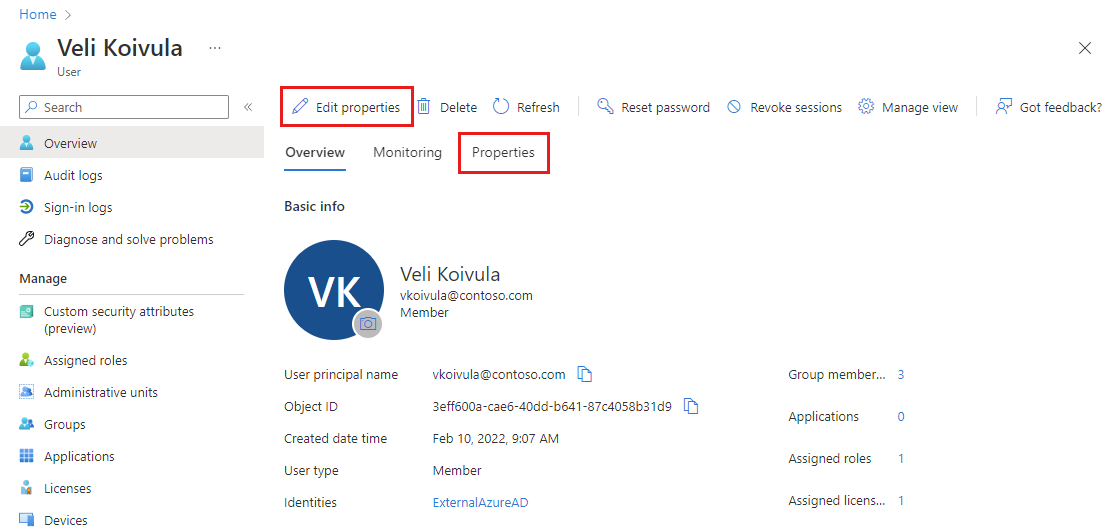
Después de realizar los cambios, seleccione el botón Guardar .
Si seleccionó la opción Editar propiedades :
- La lista completa de propiedades aparece en modo de edición en la categoría Todos .
- Para editar las propiedades en función de la categoría, seleccione una categoría en la parte superior de la página.
- Seleccione el botón Guardar situado en la parte inferior de la página para guardar los cambios.
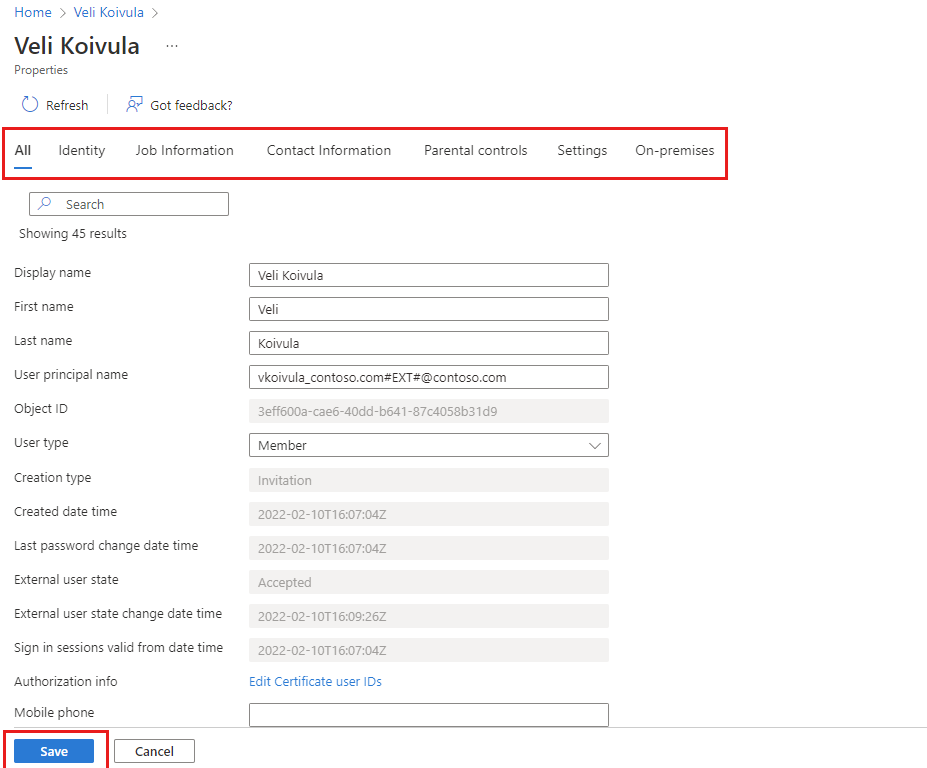
Si seleccionó la opción de pestaña Propiedades :
- La lista completa de propiedades aparecerá para que la revise.
- Para editar una propiedad, seleccione el icono con forma de lápiz situado junto al encabezado de la categoría.
- Seleccione el botón Guardar situado en la parte inferior de la página para guardar los cambios.
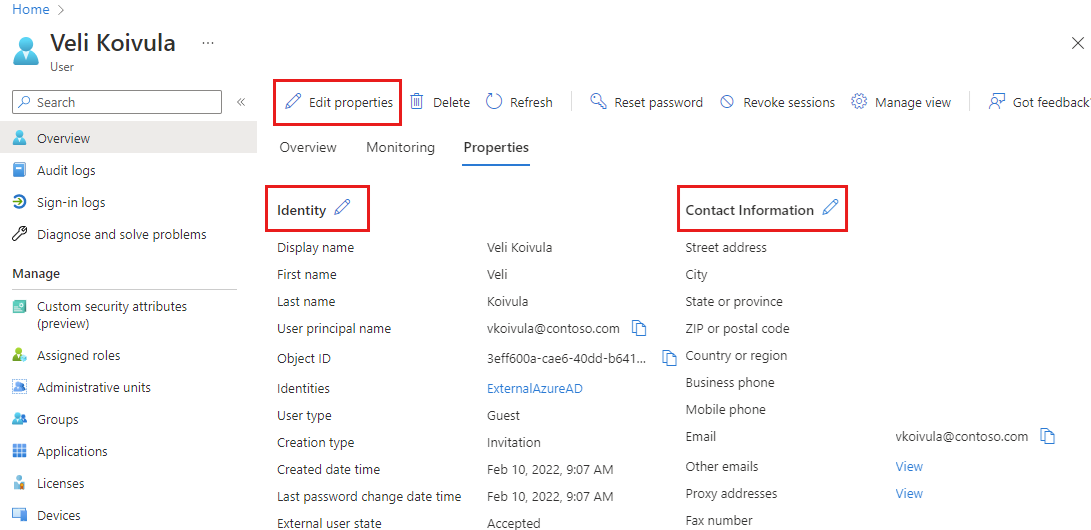
Categorías de perfil
Hay seis categorías de detalles de perfil que puede editar.
Identidad: Agregue o actualice los valores de identidad para el usuario. Estos valores incluyen el nombre para mostrar, el nombre y el apellido, y el nombre principal de usuario. Revise las instrucciones de nombre de usuario antes de agregar o editar nombres de usuario.
Información del trabajo: Agregue cualquier información relacionada con el trabajo, como el título del trabajo, el departamento o el administrador del usuario.
Información de contacto: Agregue cualquier información de contacto relevante para el usuario.
Control parental: En el caso de organizaciones como los distritos escolares K-12, es posible que sea necesario proporcionar el grupo de edad del usuario. Los menores son 12 y menores, No adultos tienen 13-18 años, y los adultos tienen 18 años y más. La combinación del grupo de edad y el consentimiento que se proporcione en las opciones parentales determinan la clasificación del grupo de edad legal. La clasificación de grupos de edad legal puede limitar el acceso y la autoridad del usuario.
Configuración: Decida si el usuario puede iniciar sesión en el inquilino de Microsoft Entra. También puede especificar la ubicación global del usuario.
Local: Las cuentas sincronizadas desde Windows Server Active Directory incluyen otros valores no aplicables a las cuentas de Microsoft Entra.
Nota:
Para aquellos usuarios cuyo origen de autoridad sea Windows Server Active Directory, es necesario usar Windows Server Active Directory para actualizar la identidad, la información de contacto o la información del trabajo. Después de llevar a cabo actualizaciones, es necesario esperar a que finalice el siguiente ciclo de sincronización antes de que los cambios surtan efecto. Sin embargo, es posible actualizar los atributos directamente en el Centro de administración de Microsoft Entra en caso de actualizar los atributos de Microsoft Entra ID, como la ubicación de uso. Algunos atributos que se sincronizan desde el entorno local, como el nombre principal de usuario, el identificador inmutable local y la cuenta habilitada, se pueden actualizar en Id. de Entra de Microsoft para los usuarios administrados desde el entorno local, pero no se recomienda administrar estos atributos en Entra ID que no sean para fines de emergencia.
Instrucciones sobre las propiedades del nombre de usuario
Microsoft Entra ID proporciona varios campos para especificar nombres completos y parciales, departamentos y títulos. En general, se recomienda tratar todos los campos relacionados con el nombre de Microsoft Entra ID como datos visibles para el usuario que las aplicaciones de Microsoft y que no son de Microsoft pueden usar en contextos diferentes. Los campos de nombre de Microsoft Entra ID deben representar el nombre preferido del usuario que se puede reflejar a través de todos los productos de Microsoft.
Las aplicaciones de Microsoft 365 muestran el nombre de un usuario tal como se define en:
- Nombre y apellidos almacenados en Microsoft Entra ID, o
- Nombre para mostrar almacenado en Microsoft Entra ID
Use las siguientes sugerencias al agregar y editar las propiedades de nombre de un usuario:
- Asegúrese de que el nombre y el apellido son nombres que el usuario esperaría ver en su perfil de usuario, como la tarjeta de perfil en aplicaciones de Microsoft 365 o en transcripciones de reuniones.
- El nombre que un usuario espera ver podría no corresponder a su nombre legal usado en documentos de identidad formales.
- Use el campo nombre para mostrar para dar cabida al enfoque o la directiva de su organización para mostrar nombres.
- No use el campo nombre para mostrar como un nombre alternativo para el usuario, lo que puede provocar una representación incoherente del usuario en los productos donde se usan el nombre y apellidos y los productos en los que se usa el nombre para mostrar.
Nota:
Los datos del sistema de RR. HH. de su organización se pueden sincronizar con Microsoft Entra ID mediante el aprovisionamiento controlado por RR. HH. Tenga en cuenta las instrucciones de nombre de usuario antes de sincronizar el nombre legal de un usuario. Para obtener más información, consulte ¿Qué es el aprovisionamiento controlado por rr. HH.
Ejemplos de nombres de usuario
Revise los ejemplos siguientes para comprender cómo se usan las propiedades de nombre en contextos diferentes. Para estos ejemplos, estamos usando el nombre Christopher Green, conocido como Chris Green.
Si su organización admite alias, escriba esta información en los campos Nombre y Nombre para mostrar.
- Nombre: Chris
- Apellido: Green
- Nombre para mostrar: Chris Green
Si su organización muestra primero el apellido, use el nombre para mostrar para mostrar el nombre en el orden preferido.
- Nombre: Chris
- Apellido: Green
- Nombre para mostrar: Green, Chris
Si tiene dos usuarios con el mismo nombre y apellido, use una inicial intermedia para diferenciarlos.
- Nombre: Chris B.
- Apellido: Green
- Identidad: Chris B. Green
Si un usuario va por un nombre distinto del nombre legal que aparece en sus documentos de identificación formales, almacene su nombre legal en el sistema de administración de capital humano (HCM) de su organización y escriba su nombre preferido en Microsoft Entra ID.
- Wang Zhihao es John Wang
- El nombre legal aparece en HCM
- Nombre en Microsoft Entra ID: John
- Apellido en Microsoft Entra ID: Wang
Incorporación o edición de la imagen de perfil
En la página de información general del usuario, seleccione el icono de la cámara en la esquina inferior derecha de la miniatura del usuario. Si no se ha agregado ninguna imagen, las iniciales del usuario aparecen aquí. Esta imagen aparece en Microsoft Entra ID y en las páginas personales del usuario, tales como la página myapps.microsoft.com.
Todos los cambios se guardan para el usuario.
Nota:
Si tiene problemas para actualizar la imagen de perfil de un usuario, asegúrese de que la aplicación empresarial de Office 365 Exchange Online esté habilitada para que los usuarios inicien sesión.
Administración de la configuración de todos los usuarios
En el área Configuración de usuario, puede ajustar varias configuraciones que afectan a todos los usuarios. Algunas opciones de configuración se administran en un área independiente y se vinculan desde esta página. Esta configuración requiere el rol Administrador global.
Inicie sesión en el Centro de administración de Microsoft Entra como administrador global.
Vaya a Configuraciónde usuario usuarios de>Entra ID>.
La configuración siguiente se puede administrar desde configuración de usuario.
- Permitir que los usuarios registren sus propias aplicaciones
- Impedir que los usuarios que no son administradores creen sus propios inquilinos
- Para obtener más información, consulte Permisos de usuario predeterminados.
- Permitir a los usuarios crear grupos de seguridad
- Restricciones de acceso de usuarios invitados
- Guest users have the same access as members (most inclusive) (Los usuarios invitados tienen el mismo acceso que los miembros [principalmente inclusivo])
- Guest users have limited access to properties and memberships of directory objects (Los usuarios invitados tienen acceso limitado a las propiedades y pertenencias de los objetos de directorio)
- Guest user access is restricted to properties and memberships of their own directory objects (most restrictive) (El acceso de los usuarios invitados está restringido a las propiedades y pertenencias de sus propios objetos de directorio [opción más restrictiva])
- Restricción del acceso al portal de administración de Microsoft Entra
- Permitir que los usuarios conecten su cuenta profesional o educativa con LinkedIn
- Habilite el símbolo del sistema "Mantener sesión iniciada?"
- Administrar la configuración de colaboración externa
- Acceso de usuario invitado
- Configuración de invitación de invitado
- Configuración de salida del usuario externo
- Restricciones de colaboración
- Administración de la configuración de características de usuario
- Los usuarios pueden utilizar las características de versión preliminar de Mis aplicaciones
- Los administradores pueden tener acceso a Mi personal.
Edición de varios usuarios a la vez
Esta nueva actualización del Centro de administración de Microsoft Entra permite editar determinados atributos de usuario de forma masiva. En la página Todos los usuarios, puede seleccionar hasta 60 usuarios a la vez y actualizar sus atributos a la vez. Para obtener información sobre cómo agregar usuarios de forma masiva, consulte Creación masiva de usuarios en Microsoft Entra ID.
Inicie sesión en el centro de administración de Microsoft Entra como administrador de usuarios de .
Vaya aUsuarios de >.
Seleccione los usuarios que desea editar (nota: puede editar hasta 60 usuarios a la vez).
Seleccione Editar en la parte superior de la página.

Hay dos maneras de actualizar los usuarios. Seleccione "Editar" en la parte superior de la página o haga clic con el botón derecho en los usuarios seleccionados.

Seleccione una de las acciones de administración de usuarios disponibles en la lista desplegable para realizar en los usuarios seleccionados.
Si selecciona la acción Editar propiedades , las siguientes propiedades estarán disponibles para editar:
- Ciudad
- Nombre de la compañía
- País o región
- Departamento
- Fecha de contratación de empleados
- Tipo de empleado
- Puesto
- Ubicación de Office
- Estado o provincia
- Dirección postal
- Ubicación de uso
- Código postal o postal
Nota:
Debe visitar perfiles de usuario específicos para editar otras propiedades.